O Fluxo de Caixa possibilita um controle total sobre todas as movimentações financeiras da sua empresa.
Inicie pelo Menu Financeiro.
No Menu Financeiro, no cartão azul Fluxo de Caixa, pressione o botão 'Fluxo Caixa' à esquerda.
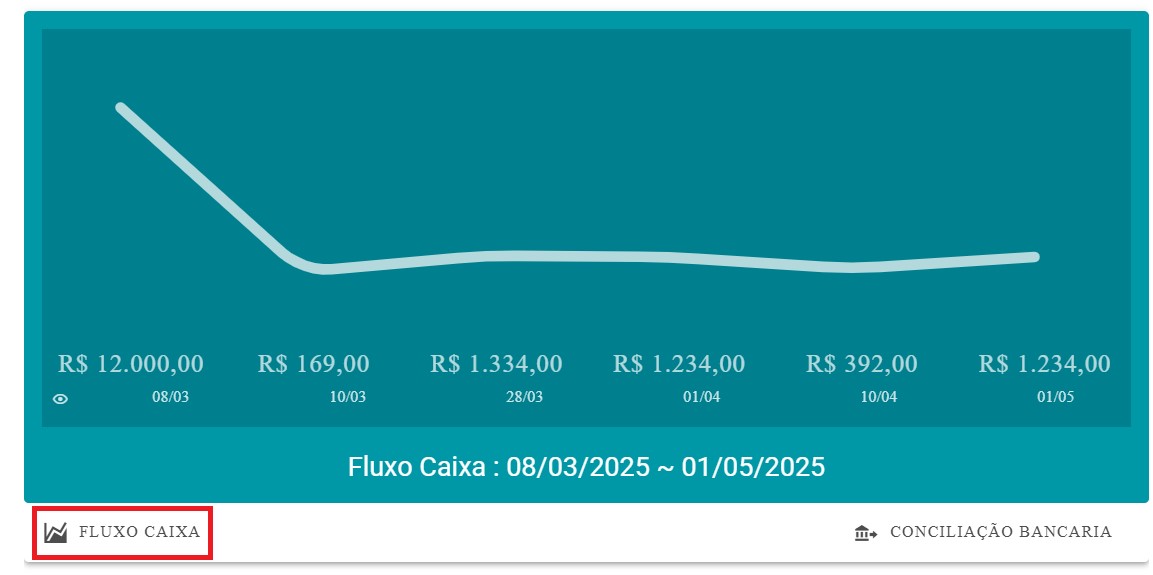
1. Página do Fluxo de Caixa.
O Fluxo de Caixa é exibido automaticamente, conforme os filtros previamente escolhidos.
2. Botão Atualizar.
Pressione o botão 'Atualizar' sempre que desejar acessar o banco de dados novamente.
3. Opção para exibir ou ocultar os filtros.
Pressione o ícone para exibir ou ocultar os filtros no canto superior direito.
4. 'A Pagar' ou 'A Receber'
Se nenhuma opção for assinalada, serão consideradas ambas as opções.
5. Caixa.
Informe ou altere o caixa, para ficar compatível com a conciliação bancária.
6. Saldo Caixa.
Apresenta o valor e a data do último saldo gravado para este caixa.
7. Tipo de Data.
Escolha o tipo de data que será considerado na pesquisa.
8. Datas.
Escolha a data inicial dos lançamentos. Serão selecionados todos os lançamentos a partir desta data.
Se desejar, escolha também a data final. Serão selecionados todos os lançamentos a partir da data inicial até a data final.
9. Texto para Pesquisa.
Se desejar, digite o texto da pesquisa; o nome do portador, o código da conta e o número ID são considerados.
10. Portador.
Escolha o tipo de portador, se nenhuma opção for marcada, serão consideradas todas as opções.
11. APLICAR.
Finalmente, pressione o botão APLICAR.
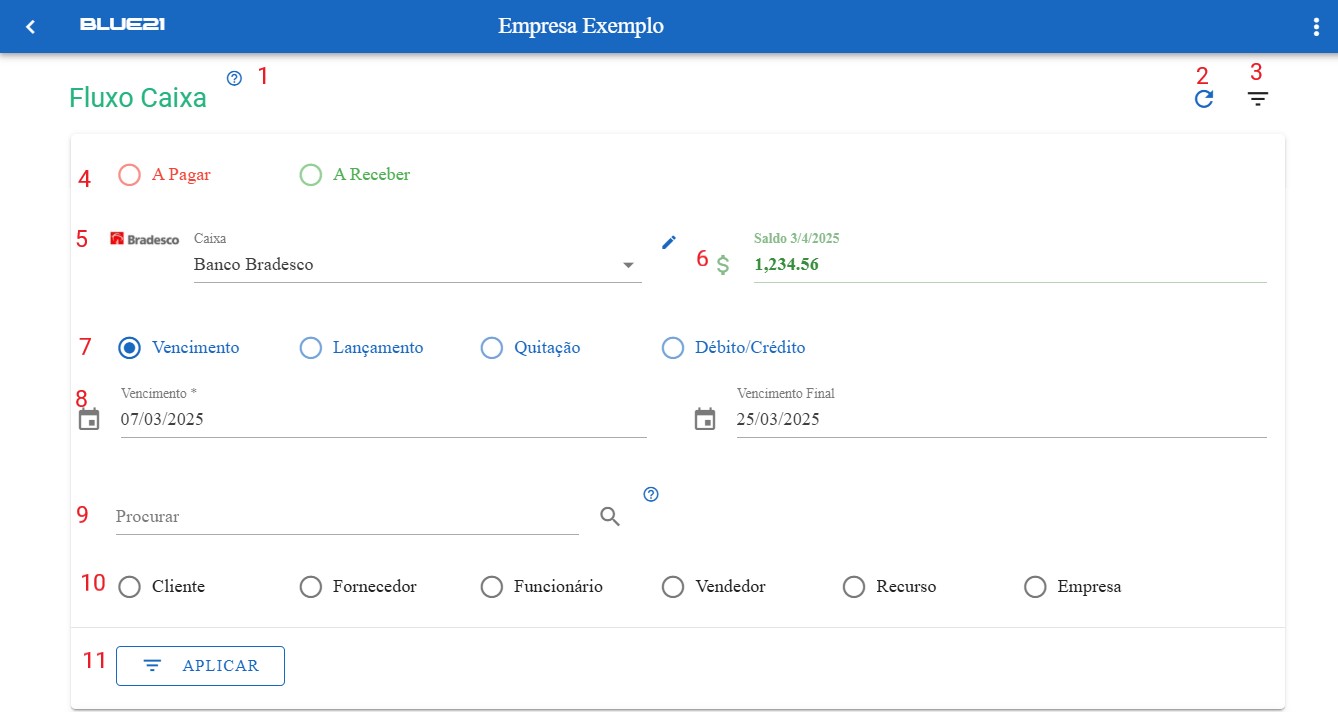
Resumo do Fluxo de Caixa.
12. Cabeçalho.
Cabeçalho com resumo dos filtros aplicados.
13. Caixa.
Apresenta o saldo do Banco.
14. A Pagar.
Apresenta o total a pagar no período escolhido.
15. A Receber.
Apresenta o total a receber neste período.
16. Saldo Final.
Saldo final: Considera: Saldo Caixa - A Pagar + A Receber.
17. Pagamentos Atraso.
Valor total e quantidade de pagamentos atrasados no período.
18. Atraso Recebimentos.
Valor total e quantidade de recebimentos atrasados no período.
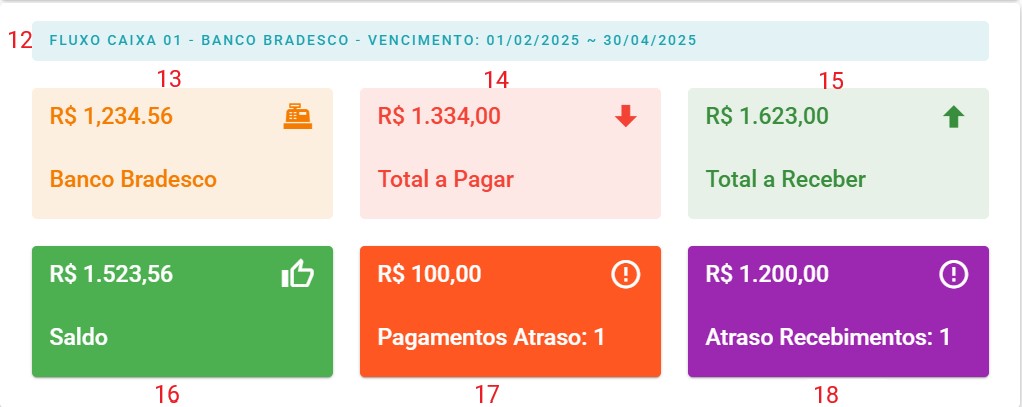
Relatório do Fluxo de Caixa.
19. Marcador Quitação.
Marque todos os lançamentos a pagar ou a receber que já foram quitados.
20. Marcar Todos.
Para facilitar, marque esta opção para marcar todos os lançamentos para quitação, depois, se necessário, você pode desmarcar alguns.
21. Atualizar Quitação.
Para habilitar o botão 'ATUALIZAR QUITAÇÃO' é necessário que: 1 - as seguintes colunas estejam habilitadas no relatório: ID, Data Vencimento, Valor Previsto, Valor Realizado, Saldo, Situação e Data Débito/Crédito.
Ao pressionar o botão, será apresentado um resumo no topo da página com a quantidade de lançamentos quitados.
Cada lançamento será atualizado com a Data Quitação para a data atual, a Data Débito/Crédito com a data anterior, o Valor Realizado igual ao Valor Previsto. Obs. Quando estes valores forem diferentes, fazer a quitação individual consultando o lançamento clicando no seu ID.
Para Quitar, você precisa ter acesso a Alterar no fluxo de caixa.
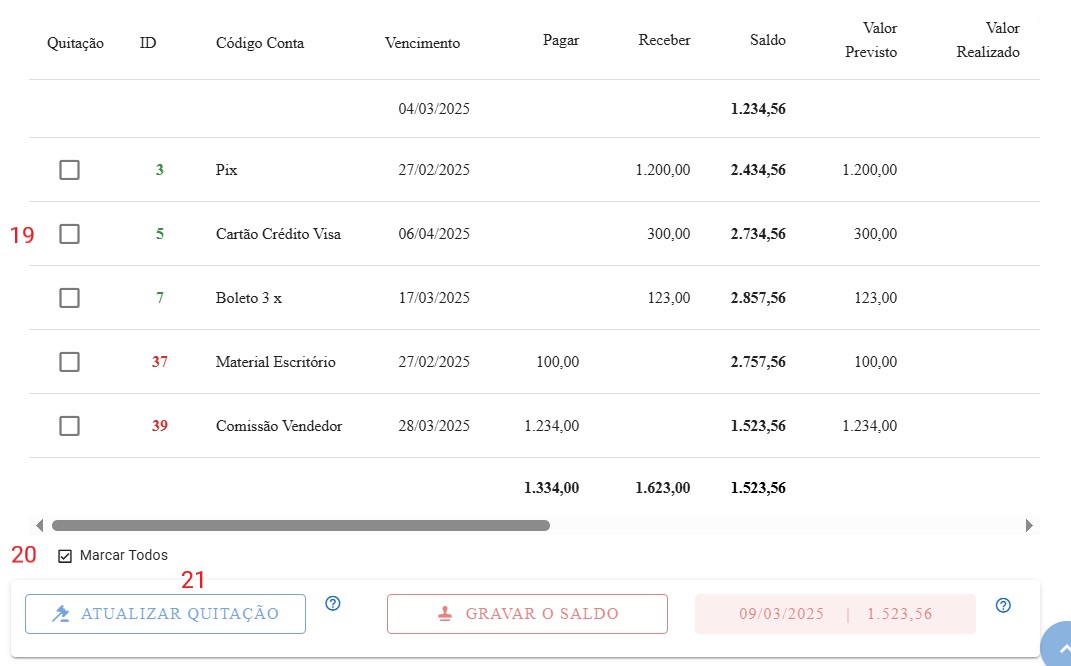
Gravar o Saldo do Banco.
22. Gravar o Saldo.
Para habilitar o botão 'GRAVAR O SALDO': 1 - Escolher o caixa e verificar o último saldo gravado. 2 - Filtrar por Data Débito/Crédito com a 'Data Inicial' posterior ao último saldo gravado e 'Data Final' inferior à data atual. 3 - Acionar o botão APLICAR. 4 - Conferir se os lançamentos coincidem com os lançamentos do seu extrato bancário. 5 - Acionar finalmente o botão GRAVAR O SALDO.
As mesmas colunas do botão ATUALIZAR QUITAÇÃO devem estar habilitadas para gravar o saldo.
Para 'Gravar o Saldo', você precisa ter acesso a Incluir no fluxo de caixa.
23. Novo Saldo.
Nova data e valor do saldo para o banco.
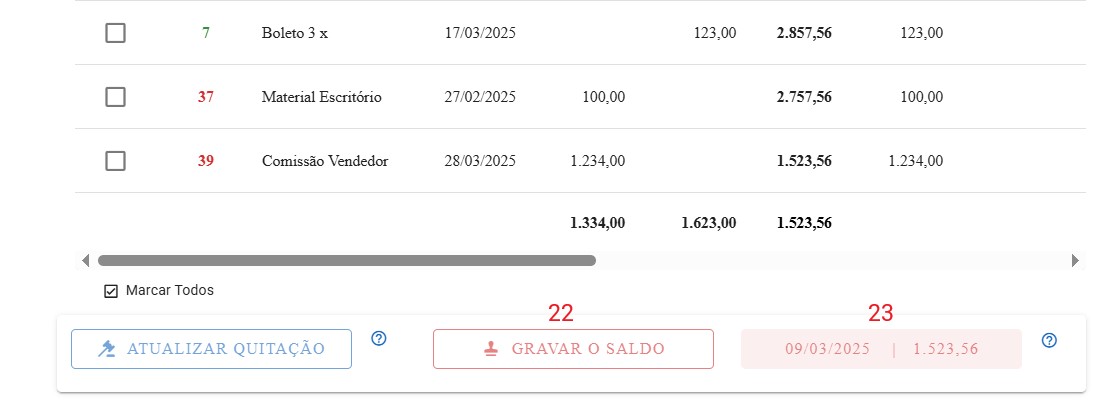
Layout.
24. Configurar Relatório.
Para configurar o relatório, pressione o botão .
25. Salvar no formato de Planilha.
Para salvar no formato de planilha, pressione o botão .
Uma nova página será apresentada para salvar o arquivo no padrão .csv
26. Salvar PDF.
Para salvar no formato PDF, pressione o botão .
Uma nova página será apresentada com a visualização e opção para salvar o arquivo no padrão .pdf
27. Impressão Relatório.
Para imprimir o relatório, pressione o botão .
Uma nova página será apresentada com a visualização e opção para imprimir.

